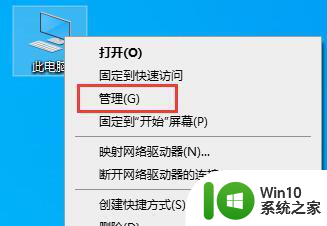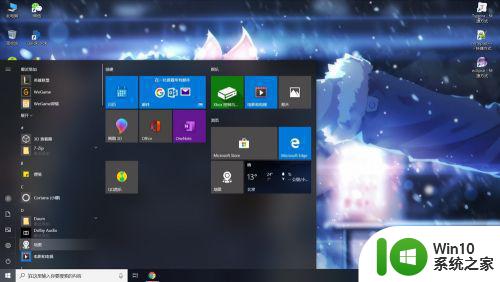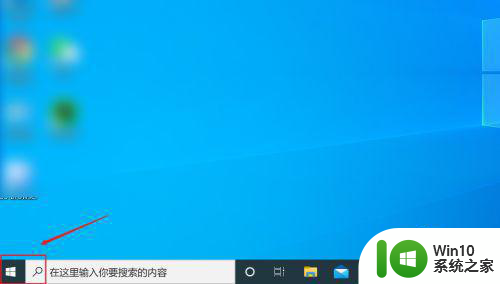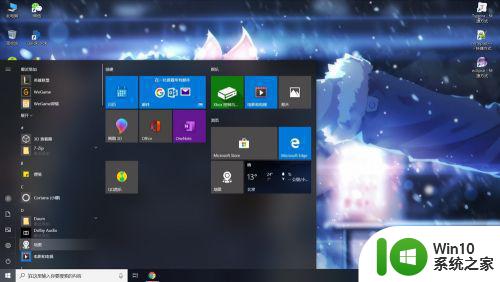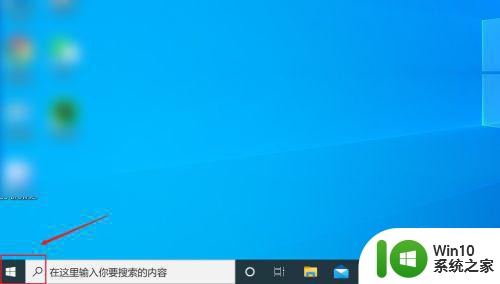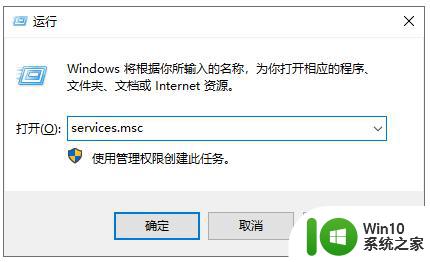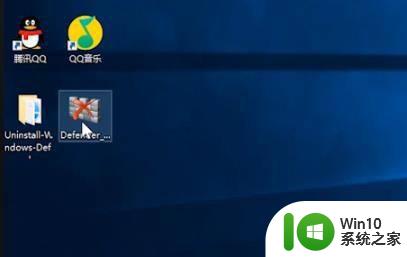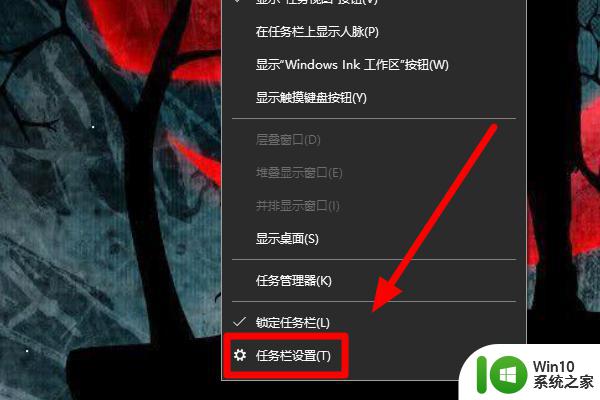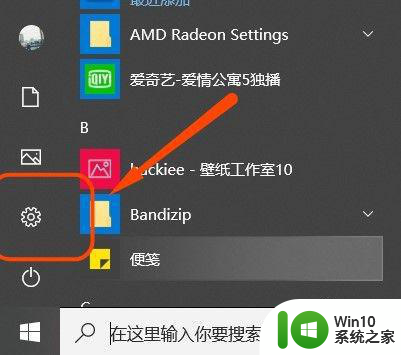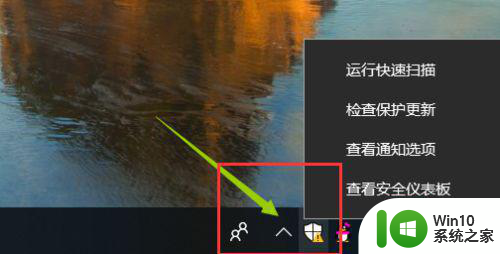彻底关闭win10安全中心的方法 如何禁用Win10安全中心
Win10安全中心是Windows 10操作系统中的一个重要功能,它可以帮助用户监控系统的安全状况并提供相关的安全提示和建议,有时候我们可能希望彻底关闭Win10安全中心,以满足个人需求或优化系统性能。如何禁用Win10安全中心呢?在本文中我们将探讨一种方法来实现这一目标,同时也会提供一些相关的注意事项。无论您是出于何种原因想要关闭Win10安全中心,希望本文能为您提供一些帮助和指导。
具体方法如下:
1、我们首先需要打开系统配置,可以直接在左下角的搜索框输入命令。

2、命令是msconifg 打开系统配置的意思。
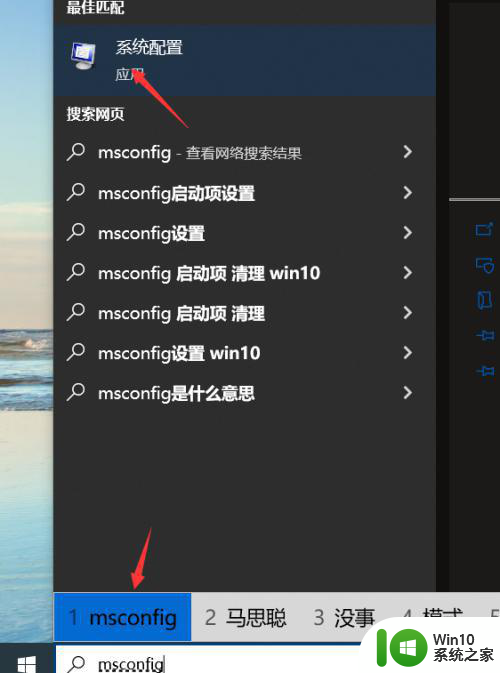
3、打开了系统配置之后耻八距我们看到有一个启动项。
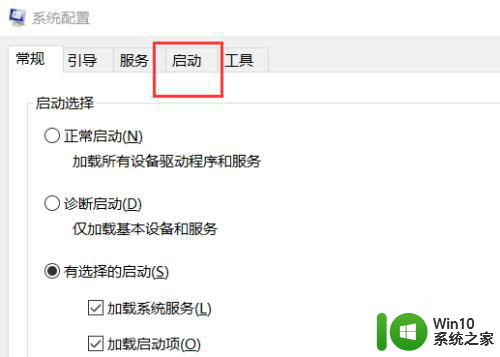
4、点击进入到这个启动项下面,我们看到提示是打披巨开我们的任务管理器。
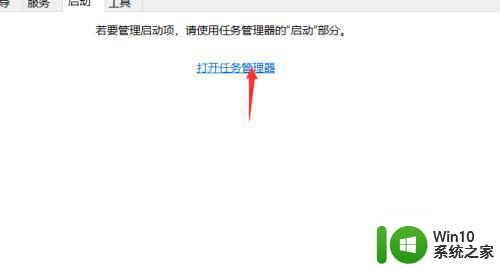
5、如果你的电脑这泛常里没有提示的话也可以直接手动打开我们的任务管理器。
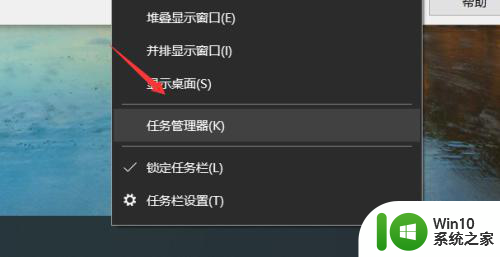
6、打开之后我们进入到任务管理器的启动下面,这个时候我们选中安全中心。
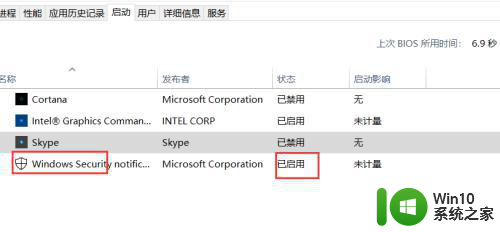
7、选中之后我们点击右下角的禁用即可。
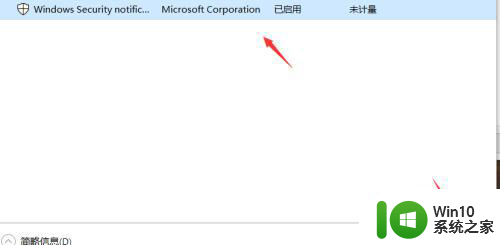
以上就是彻底关闭win10安全中心的方法的全部内容,还有不清楚的用户就可以参考一下小编的步骤进行操作,希望能够对大家有所帮助。